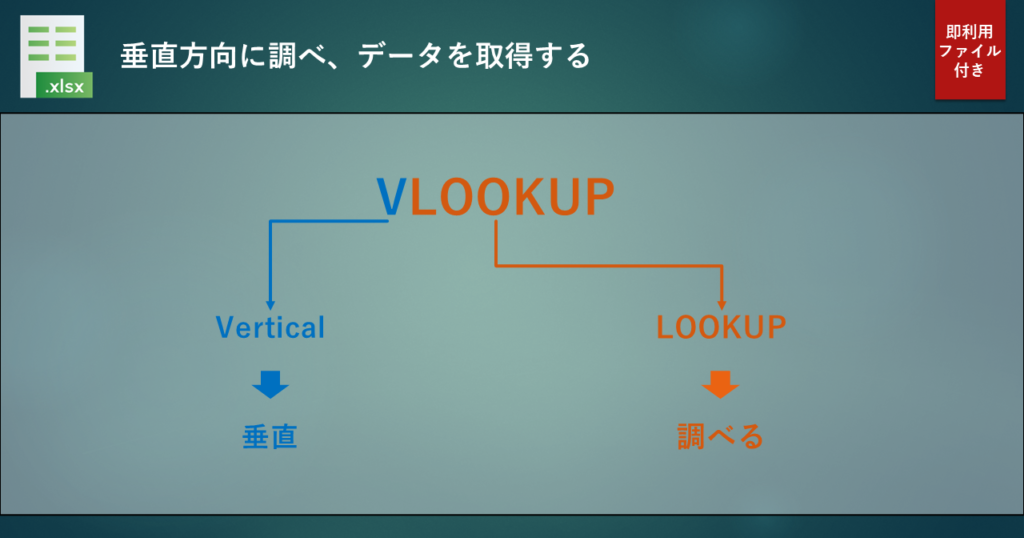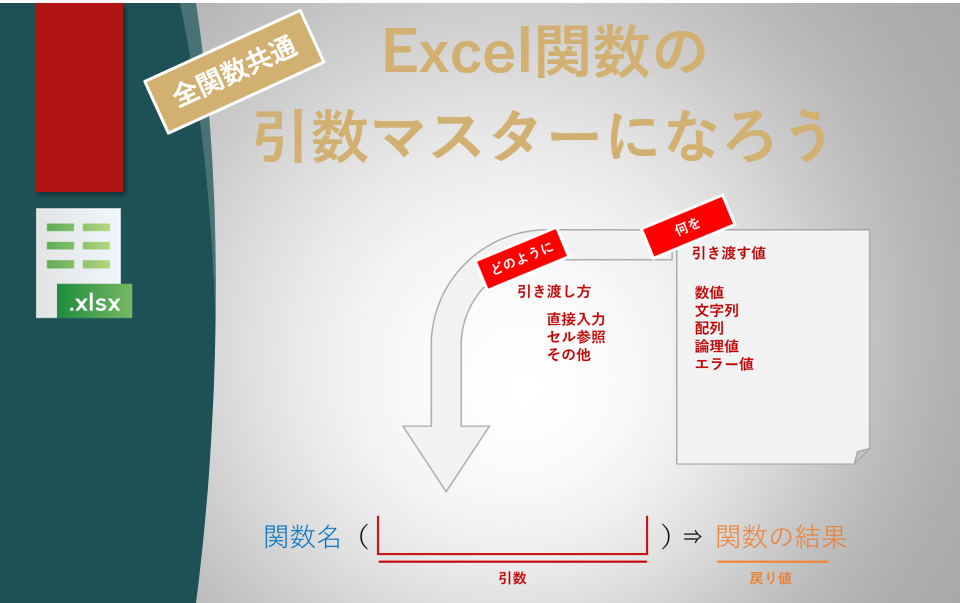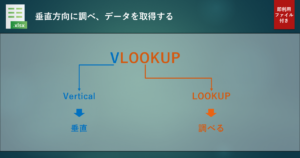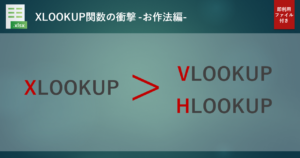【HLOOKUP関数】使い方と解説
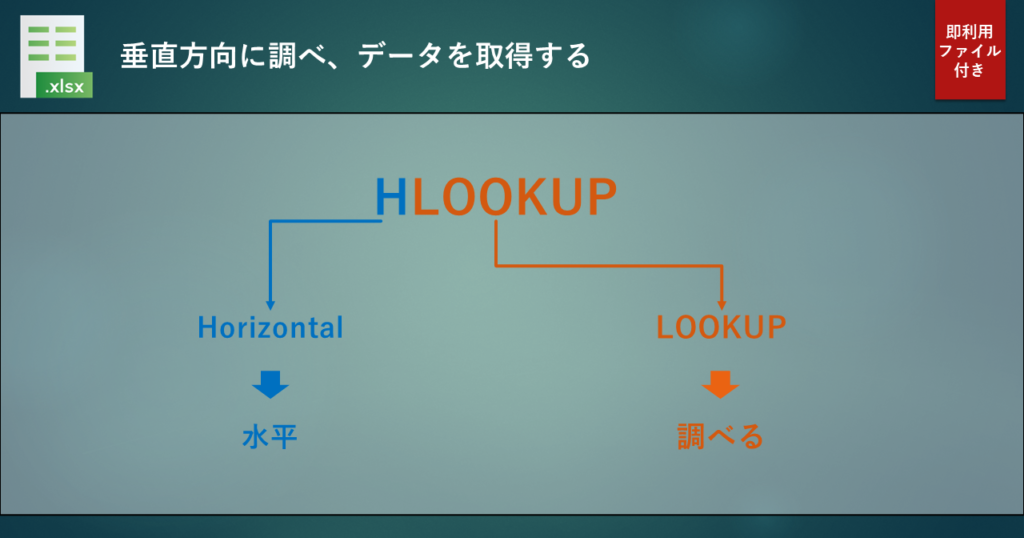
Microsoft Excelには多くの関数が備わっていますが、
その中でもHLOOKUP関数は検索/行列関数の一種としてよく使われます。
この記事では、HLOOKUP関数について紹介します。
姉妹関数とも言えるVLOOKUP関数の記事は『【VLOOKUP関数】使い方と解説』です。
HLOOKUP関数の使い方
HLOOKUP関数だけでなく、姉妹関数とも言えるVLOOKUP関数とも合わせて記載します。
VLOOKUP関数の詳細は『』を別途ご確認ください。
- HLOOKUP
- 「Horizontal Lookup」の略語で、水平(Horizontal)方向にテーブル内のデータを検索(Lookup)するための関数です。
最初の行にキーが含まれ、それに対応する列にある指定された行からデータを返します。
- 「Horizontal Lookup」の略語で、水平(Horizontal)方向にテーブル内のデータを検索(Lookup)するための関数です。
- VLOOKUP
- 「Vertical Lookup」の略語で、垂直(Vertical )方向にテーブル内のデータを検索(Lookup)するための関数です。
最初の列にキーが含まれ、それに対応する行にある指定された列からデータを返します。
- 「Vertical Lookup」の略語で、垂直(Vertical )方向にテーブル内のデータを検索(Lookup)するための関数です。
それぞれの違いは、垂直(Vertical )なのか、水平(Horizontal)なのか、です。
覚え方も同様で、水平(Horizontal)であればHLOOKUP関数、垂直(Vertical )であればVLOOKUP関数です。
LOOKUPは調べるという意味です。
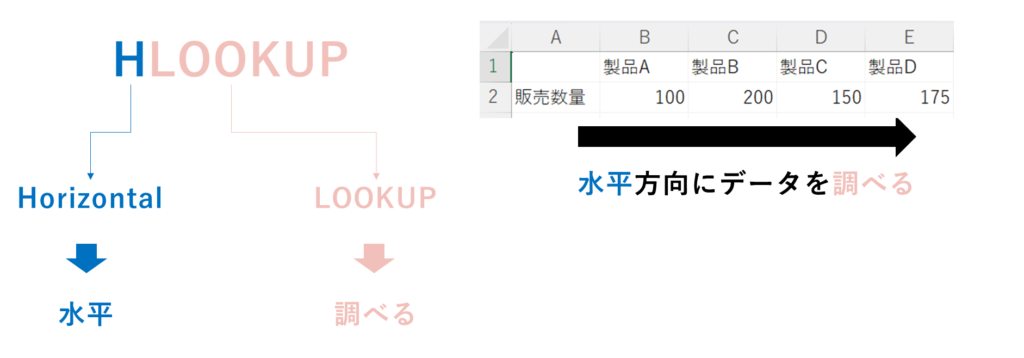
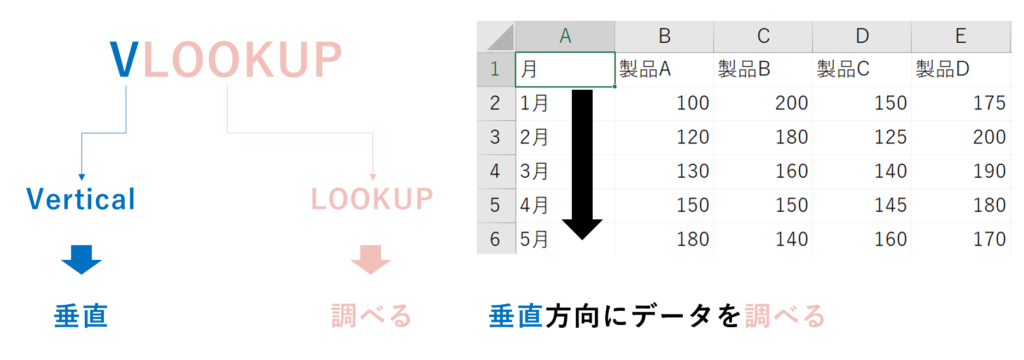
HLOOKUP関数の文法
型
=HLOOKUP(検索値,検索範囲,行番号,[検索方法]) ※[]は省略可です
検索範囲から、検索値を探し、指定した行番号の値を取得できる関数です。
検索方法では、完全一致 or 近似一致を指定できます。
省略した場合は、既定値は TRUEの近似一致となります。
何度もお伝えしていますが、Excel関数にはぞれぞれ型があり、型通りに物事が進んでいきます。
そのため、さほど難しくないのです。
型の重要性と型の調べ方は、次の記事で解説しています。
引数
- 検索値
- 検索する値です。通常、セル参照または文字列を指定します。
- 検索範囲
- 検索対象の範囲です。通常、範囲参照を指定します。この範囲は、検索値が含まれる列と、検索結果を返す列を含む必要があります。
- 行番号
- 検索結果を返す列の番号です。検索範囲の最初の列が1、次の列が2、以降順に増えていきます。
- [検索方法]
- 検索値と検索範囲の比較方法を指定するオプションです。FALSEまたは省略した場合は、完全一致検索が行われます。TRUEは、近似値検索が有効になります。
HLOOKUP関数の例題
HLOOKUP関数の具体的な動き方を例題で確認しましょう。
例えば、以下のような表があったとします。
この表から、製品Dの販売数量を取得することを目指します。
製品は水平(Horizontal)ですので、HLOOKUP関数を使用することが分かります。
| 列名 | A | B | C | D | E | |
| 行数 | ||||||
| 1 | 製品A | 製品B | 製品C | 製品D | ||
| 2 | 販売数量 | 100 | 200 | 150 | 175 |
解法
=HLOOKUP("製品B",$A$2:$E$2,2,FALSE)
「製品B」というキーを使用して、テーブル$A$2:$E$6内で最初の列(月)を調べ、
2行目の値(販売数量)を取得しています。
結果、製品Bの販売数量「120」が取得できます。
なお、2列目は手入力していますが、MATCH関数で列番号を取得することも可能です。
MATCH関数の基礎は次の記事をご覧ください。
解答付きサンプルデータ
最後に
本記事では、Excel関数の中でも代表的な検索/行列関数のひとつであるHLOOKUP関数について解説しました。
HLOOKUP関数は、水平方向にテーブル内のデータを検索し、指定した行からデータを返す関数であり、
Excelを使ったビジネスの現場などで広く使われています。
VLOOKUP関数を使うことで、手作業での煩雑な検索作業を効率化することができます。
また、MATCH関数を使うことで、行番号を手動で指定する手間を省くこともできます。
Excelには多くの便利な関数が存在します。
この記事をきっかけに、自分がどのような業務に使うか考えながら、関数の使い方をマスターしていきましょう。
《余談》Excel標準機能のダイアログボックスからヒントを得よう
MACTH関数を学んでも、再び忘れてしまう方に向けて、
Excel標準機能であるダイアログボックスからヒントを得る方法を紹介します。
これはあらゆるExcel関数で応用可能な技です。 ※Excel標準機能のダイアログボックスの活用方法は、下記にて詳しく解説しています。
参考記事
関連記事
Excel関数の原理原則
本記事の読みやすさをさらに向上させるために、Excel関数に関する原理原則についてまとめた記事を紹介します。